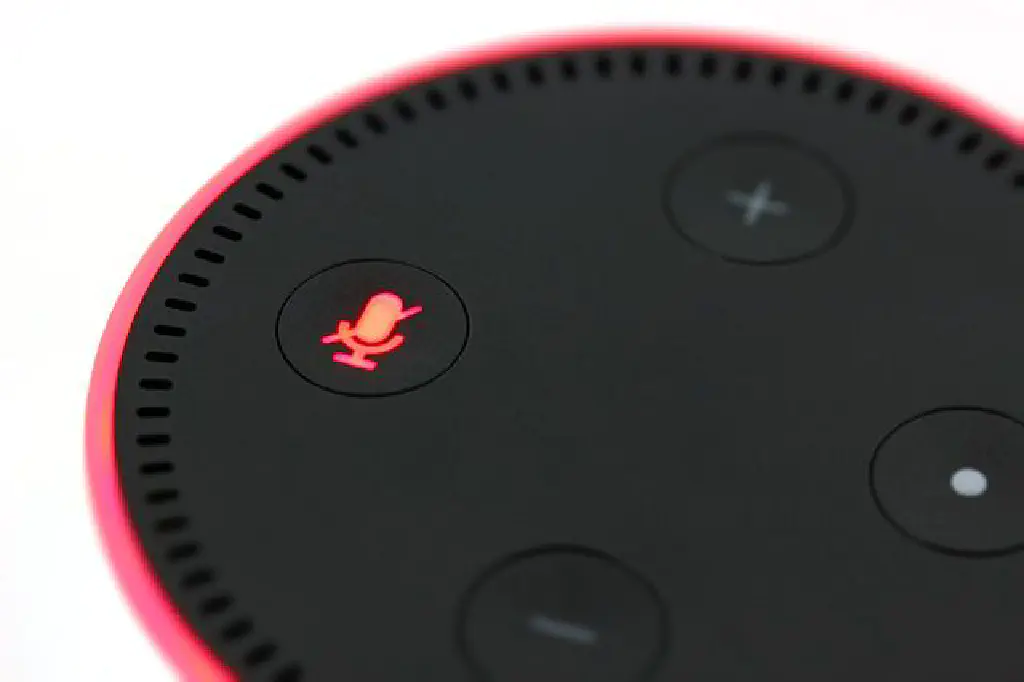
2017年11月15日に、米国Amazonの販売するスマートスピーカー「Amazon Echo」が日本でも発売開始されました。「スキル」と呼ばれる、iPhoneのアプリケーションのようなものを有効化することで、音声だけでさまざまなサービスの恩恵を受けたり、Amazon Alexaに対応したスマート家電を操作できます。2017年11月17日までの注文であれば、Amazon Prime会員なら割引されるため、申し込んだ方も多かったのではないでしょうか。ただし、記事執筆時点では招待制となっており、招待メールが届いた会員のみ注文できる状況となっています(招待の基準は不明。また、同じAmazonアカウントで割引特典が利用できるのはAmazon Echo Plus、Amazon Echo、Amazon Echo Dotのいずれかのデバイスの1つ)。
さて、Amazon Echoのセットアップについて、インターネット上で公開されている記事を拝見すると「スマホのアプリがあれば簡単セットアップ!」とあるので、あっさりセットアップできるものと思いきや、思わぬところでつまずいてしまったため、後学のために残しておこうと思います。
2017/12/18追記
Amazon.co.jpカスタマーセンターより連絡があり、ここでご紹介しているトラブルに関する事例は現在解消しているとのことです。(ただし、Amazon.comとAmazon.co.jpアカウントを統合している場合、下記でご紹介しているように両アカウントでパスワードを別々のものを使用した方が良いでしょう)
Amazon Echoの初期セットアップに関するトラブルシューティング
セットアップでつまずく可能性があるとすれば、2点目の「デバイスの登録に失敗しました」というエラーと思われます。1点目のWi-Fiネットワークに関するトラブルシューティングは参考までにご覧ください。
Wi-Fiネットワークに関するトラブルシューティング
Amazon Echoは、インターネット接続が前提のサービスとなっています。そのため、家庭内にWi-Fiネットワークが整備されている必要がありますが、スマートフォンをお持ちの方であれば、大抵の場合、この問題はすでにクリアしていると思われますし、注文する時点でこの条件を満たしていると思いますので、詳細は割愛します。ポイントだけ記しておきます。
- Amazon Echoは、デュアルバンド(2.4GHz、5GHz)に対応している(ただし、対応している5GHz帯のチャンネルは、36、40、44、48のみ。チャンネルを自動で設定している場合は要注意)
- サポートしている無線LANの規格は、802.11a/b/g/nのみであり、802.11acには対応していない
- 通信の暗号化方式は、できればAESのみ使用を推奨(むしろ、他のデバイスにおいてもAESを使用するべき)。プロトコルはWPAもしくはWPA2に対応しているが、できればWPA2のみ使用を推奨
- 無線LANルーターを、ブロードバンドルータとブリッジ接続している、無線LAN中継器を使用していてネットワークを拡張している場合等でも、他の端末がそのWi-Fiネットワークに接続できていれば問題なし
- そもそも他の端末がそのWi-Fiネットワークに接続できないという状況であれば、Amazon Echoではなくネットワーク側の問題(ルーターの再起動、MACアドレス制御、ファイアウォール、DHCPによるIPアドレスの重複割り当て、ペットが勝手にケーブルを抜いていた、ステルス機能を有効にしているためSSIDが見えなかっただけ、回線が貧弱すぎた、etc)
Wi-Fiネットワークに問題がないにもかかわらず、Wi-Fiセットアップが完了できない場合は以下の原因が考えられます。
Amazon Alexaアプリによるセットアップ時の最大の問題
Amazon Echoのセットアップは、iOS/Android/ブラウザから行います。ブラウザからセットアップする場合は、
https://alexa.amazon.co.jp/
から実施します。どの手段を用いた場合においても、セットアップ方法に大きな変更点はないため、ここではiOSのアプリを使用した場合のセットアップ手順をご紹介します。通常はセットアップウィザードの内容にしたがって、画面の指示通りにセットアップが完了するはずなのですが。

- 販売元: AMZN Mobile LLC
- 価格: 無料
Amazon AlexaアプリをApp Storeからダウンロードしたらアプリを開きます。Amazon Echoは工場セットアップ時の状態においては、Wi-Fiネットワークに接続されていないため、iPhoneとAmazon Echoをアドホック接続(iPhone、Amazon Echo間だけで通信可能な状態で、インターネットなど外部ネットワークには接続できない状態。余談ですがアドホック接続で印刷できるプリンターなどもあります)でAmazon Echoと接続し、Amazon EchoのWi-Fiをセットアップするという手順になっています。
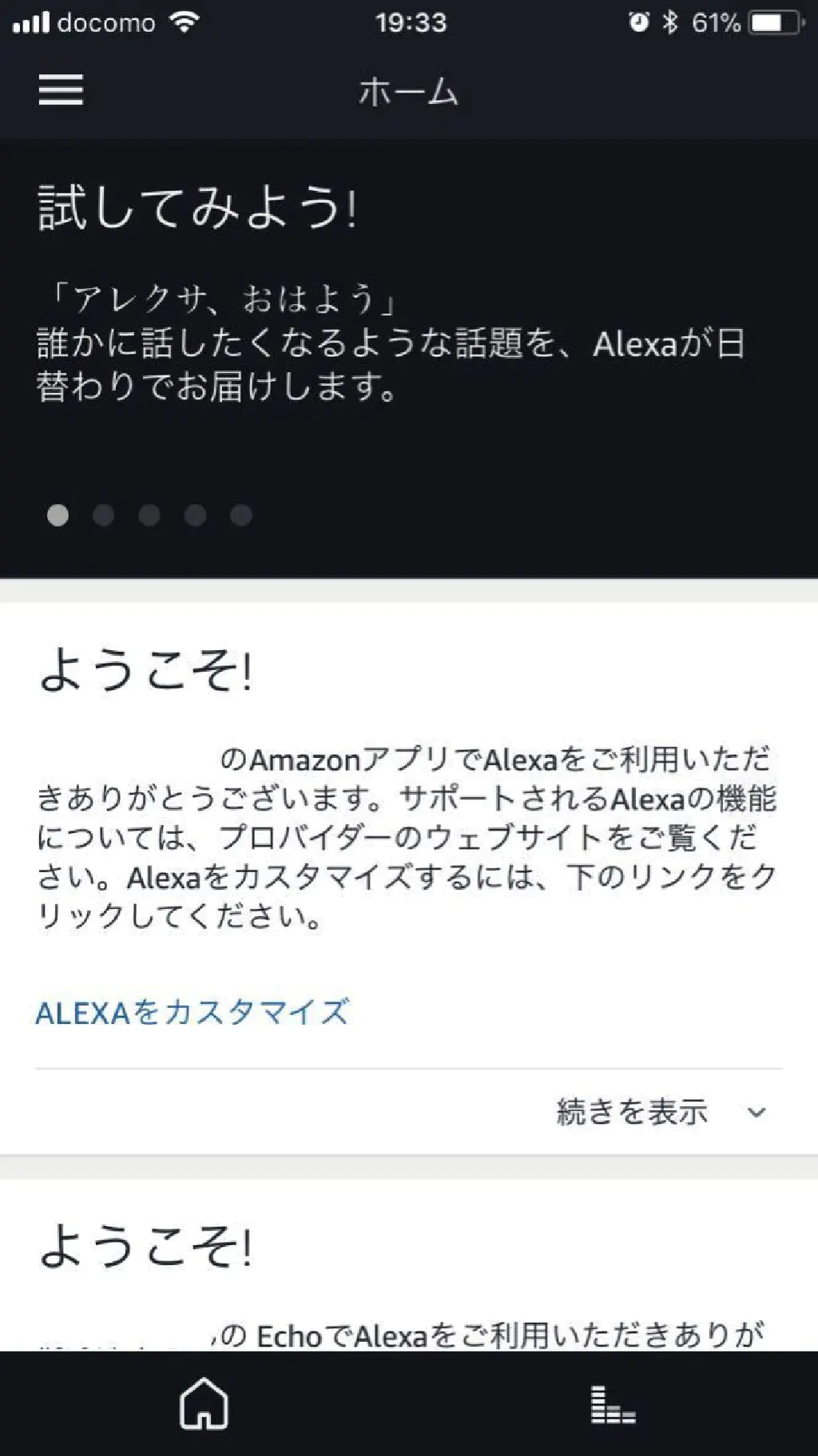
左上のメニューを開き、「設定」をタップします。
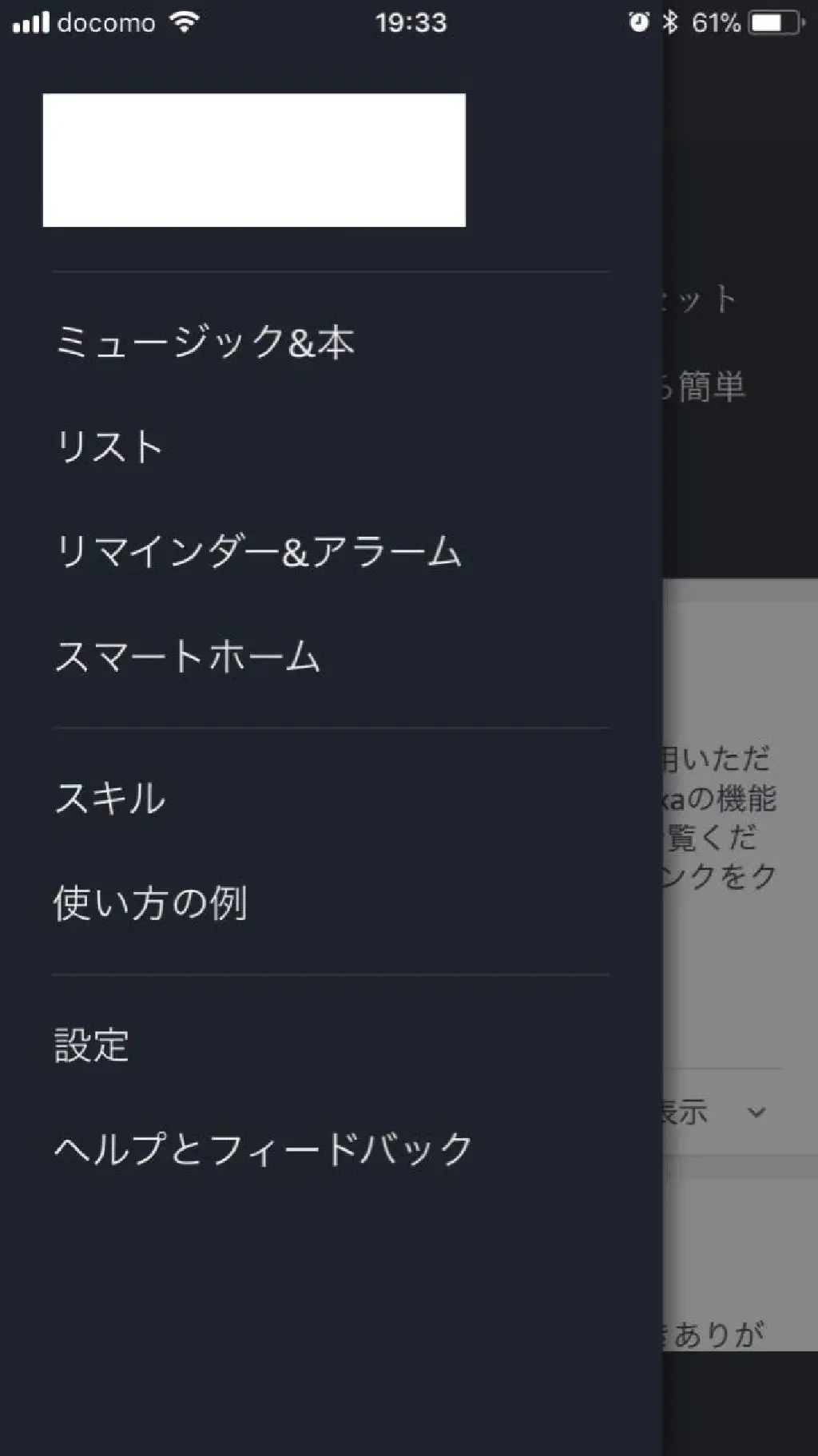
購入したAmazonアカウントでAmazon Alexaアプリにサインインすると、すでにAmazonアカウントにAmazon Echoが登録された状態となっているため、そのデバイスを選択します。もし、表示されない場合は、新規セットアップを実施します。新規デバイスを登録を選択し、お使いのデバイス(Amazon Echo Plus、Echo、Echo Dot)に合わせてセットアップをタップしてください。
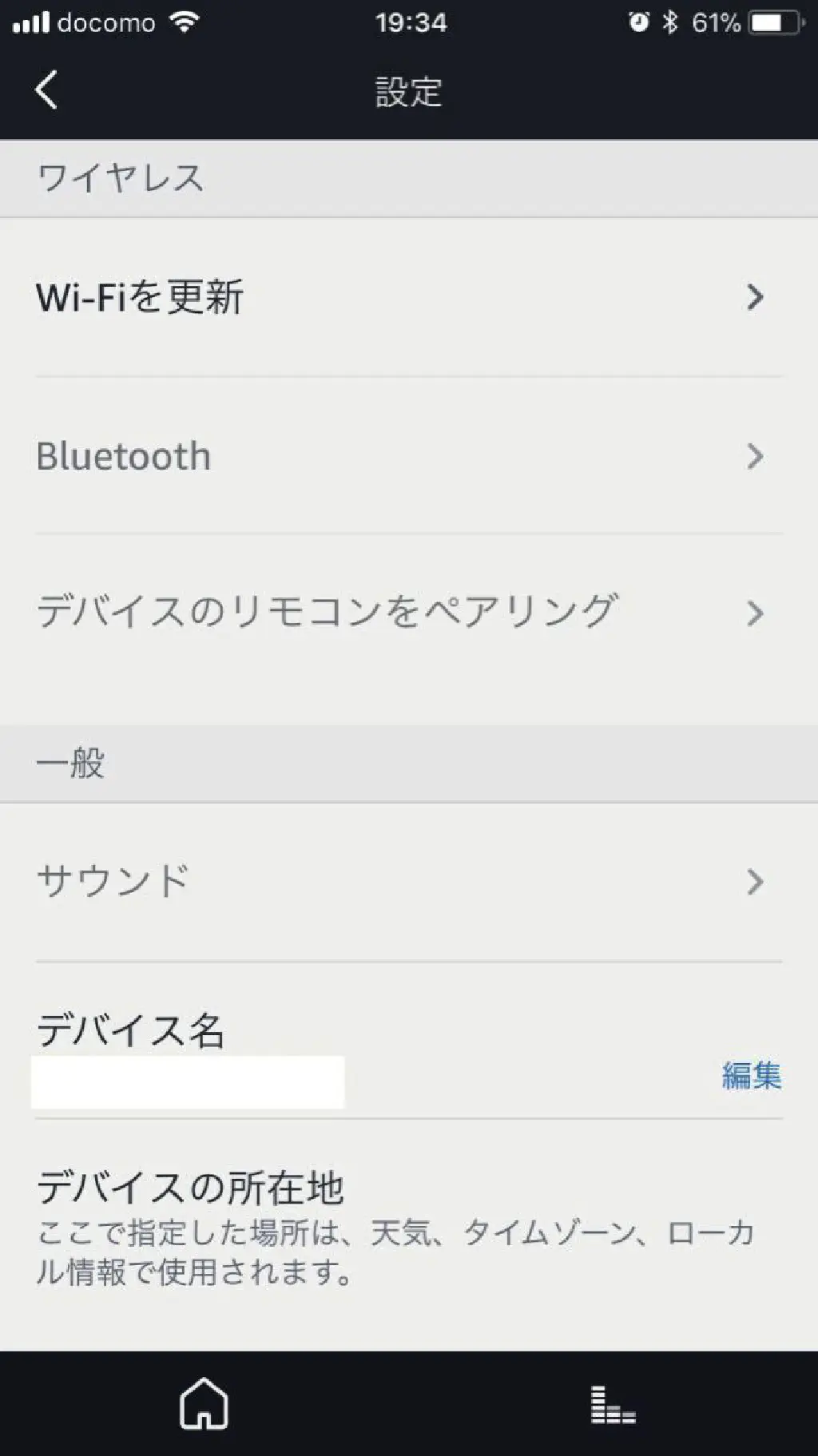
「Wi-Fiを更新」をタップして、Wi-Fiネットワークに接続するためのセットアップを行います。とくに何も問題がなければこの手順に沿ってセットアップを進めるだけで良いのですが。
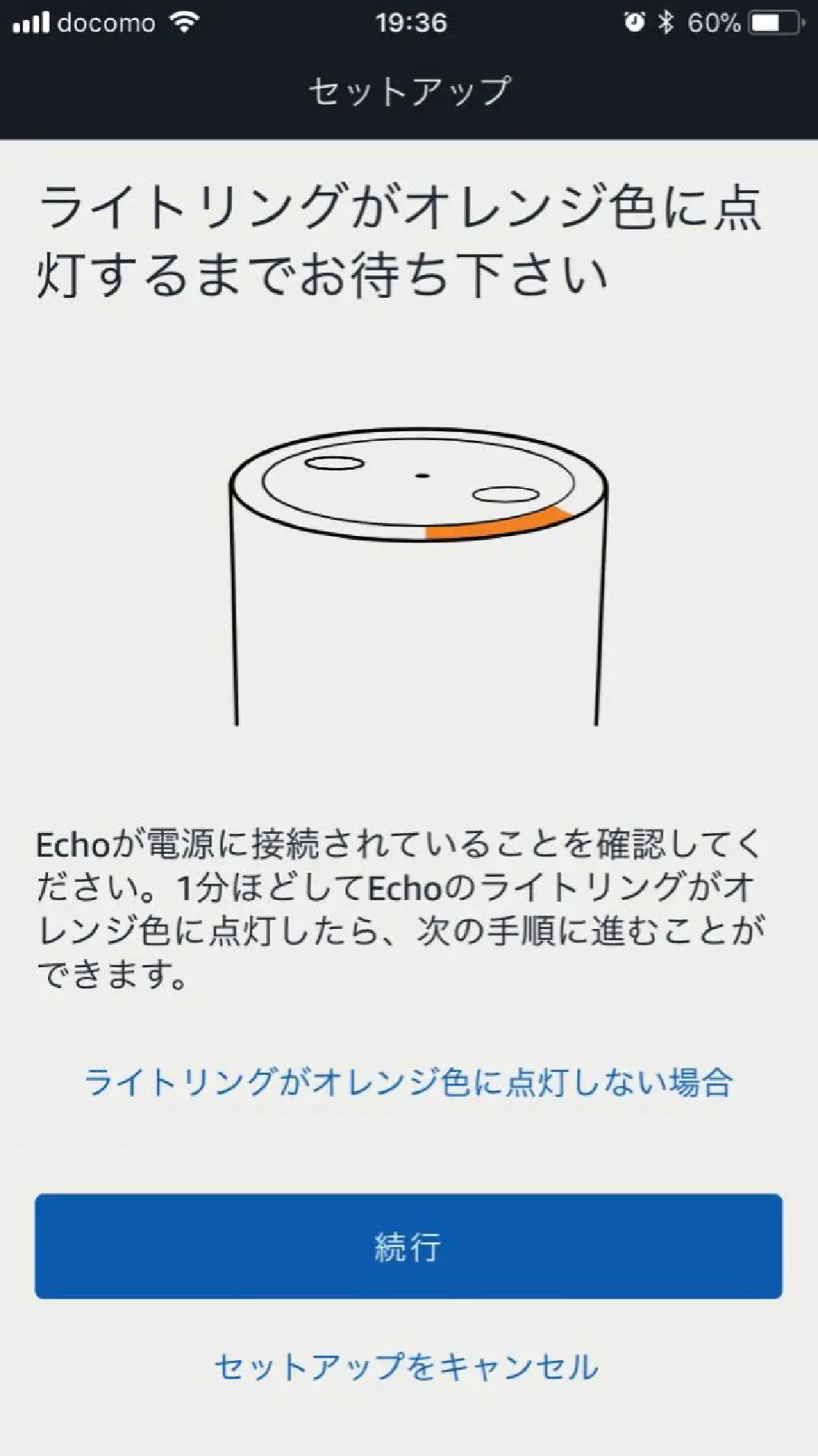
しばらくするとこのような画面になります。Amazon Echoを電源に接続すると、Amazon Echoの上部の光(ライトリングと呼ばれています)が青色からオレンジ色に点灯します。このオレンジ色の状態はAmazon Echoがセットアップ状態であることを示しており、Amazon Echoとアドホック接続可能な状態となっています。もし、Amazon Echoを電源に接続してもこのような状態にならない場合は、Amazon Echo上部のマイクボタンと音量下げるボタンを押し続けることによってAmazon Echoをリセットできます。この手順は下記のトラブルシューティングでも使用しますので覚えておいてください。
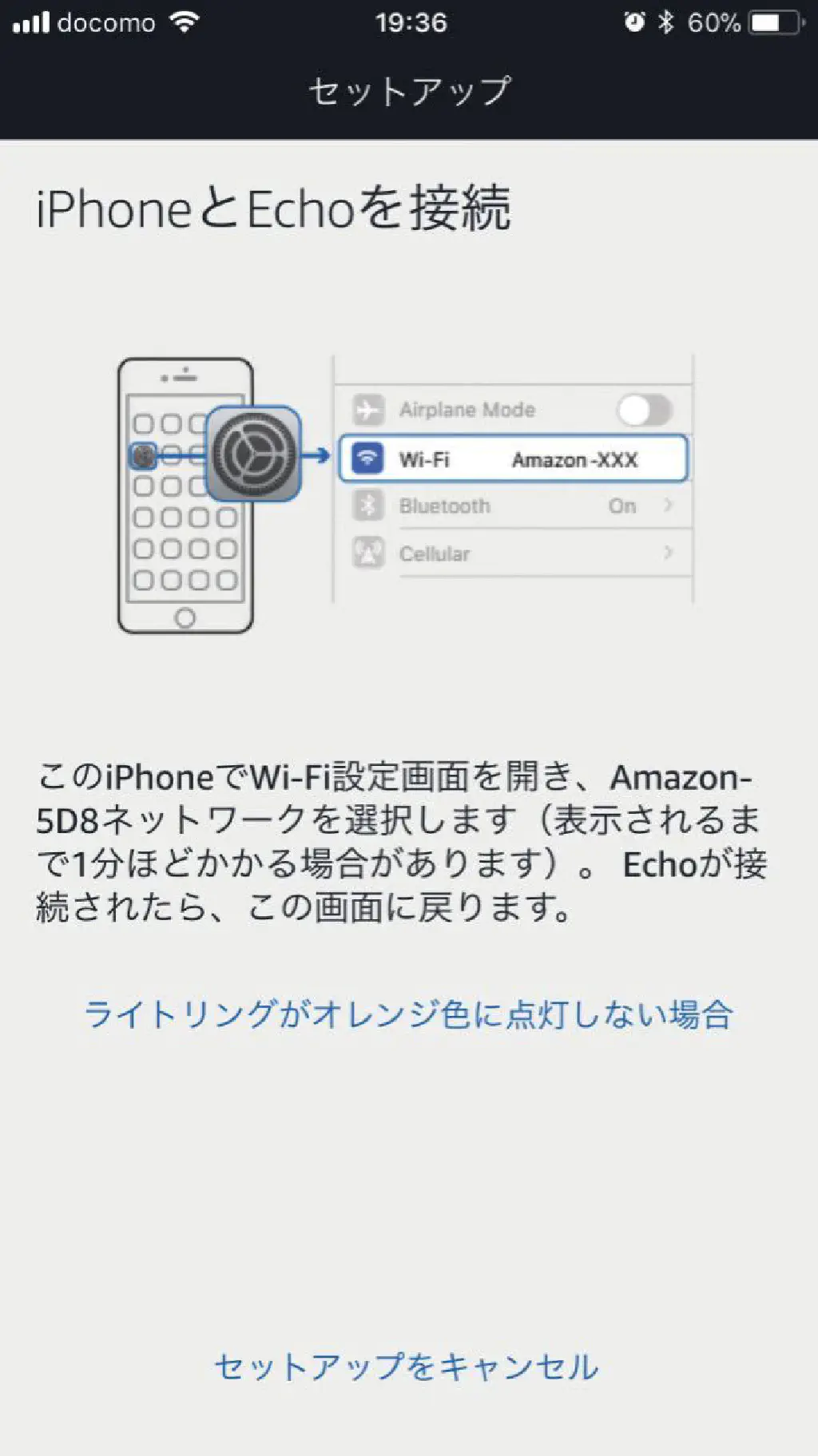
この画面が表示されたら、「設定」アプリを開き、Wi-Fiの設定から「Amazon-XXX」というSSIDのWi-Fiネットワークを選択します。このネットワークに接続することで、Amazon EchoとiPhoneがアドホック接続された状態(Amazon EchoとiPhone間のみで通信可能な状態。インターネットなど外部ネットワークには接続できない状態)となります。
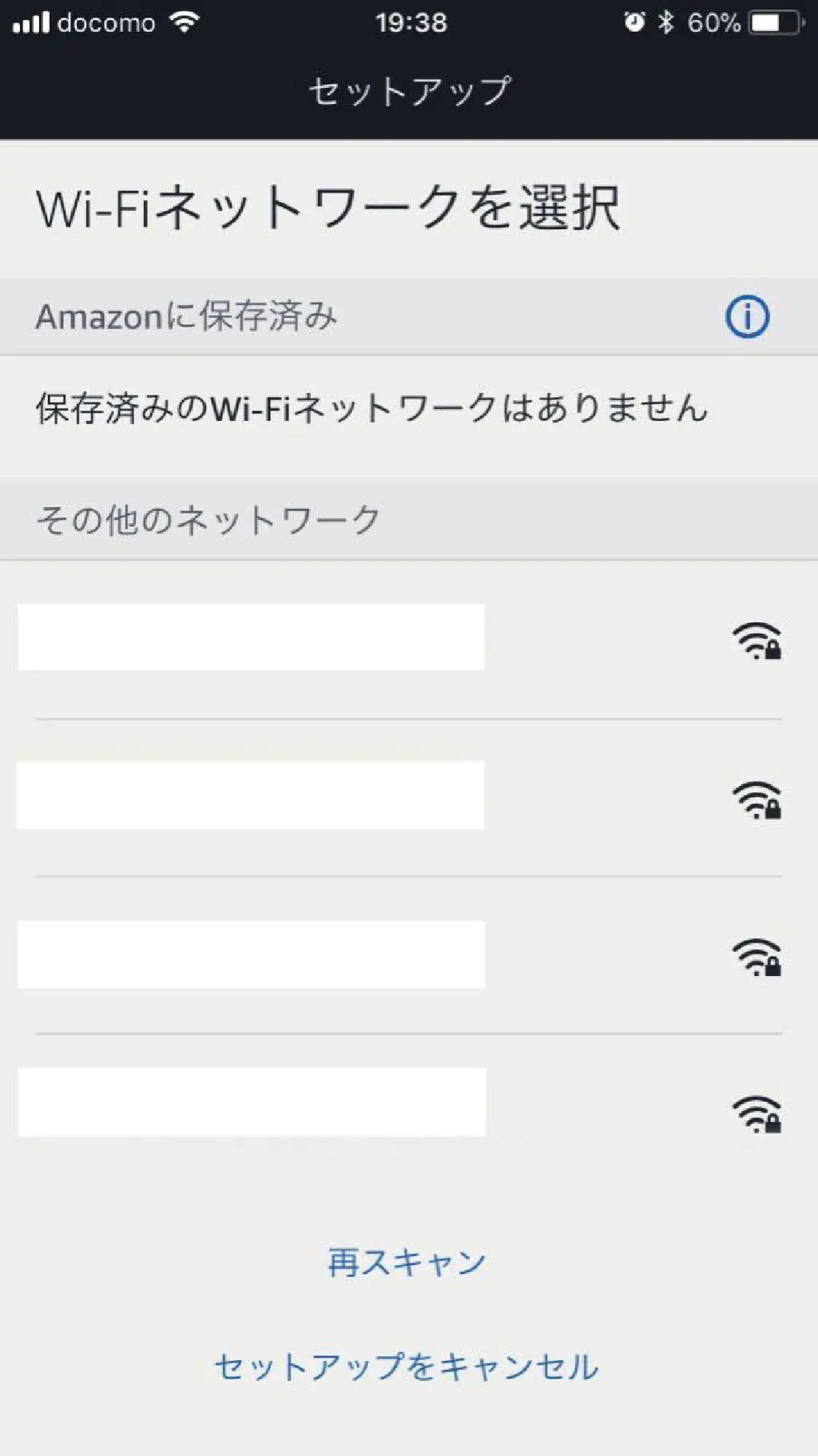
さて、順調にセットアップが完了すると、Amazon Echoを接続するWi-Fiネットワーク(SSID)を選択する画面になります。ここで接続したいWi-Fiネットワークを選択し、事前共有鍵(パスワード)を入力するとセットアップ完了!となるはずだったのですが、ここで思わぬ事態に。
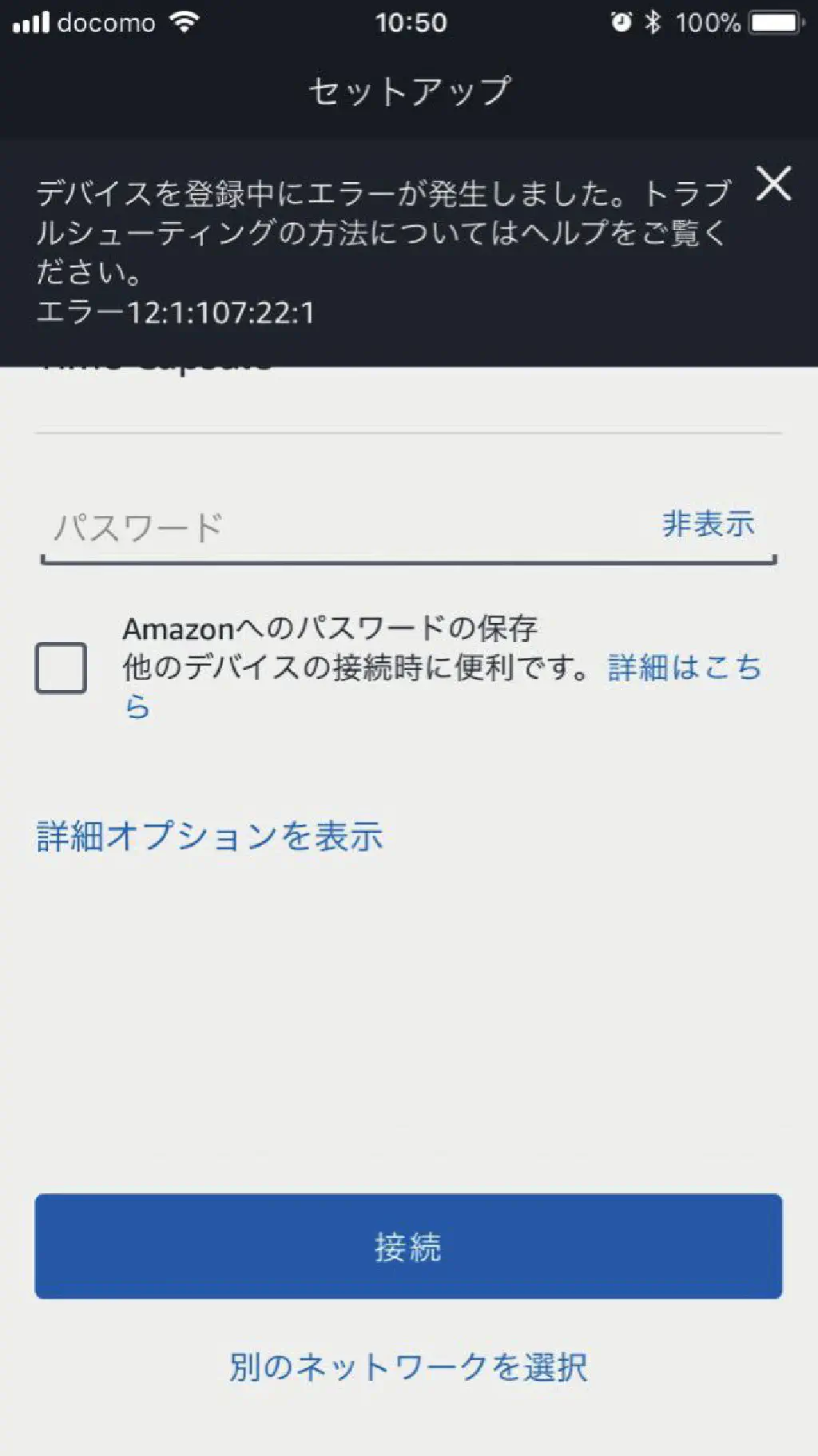
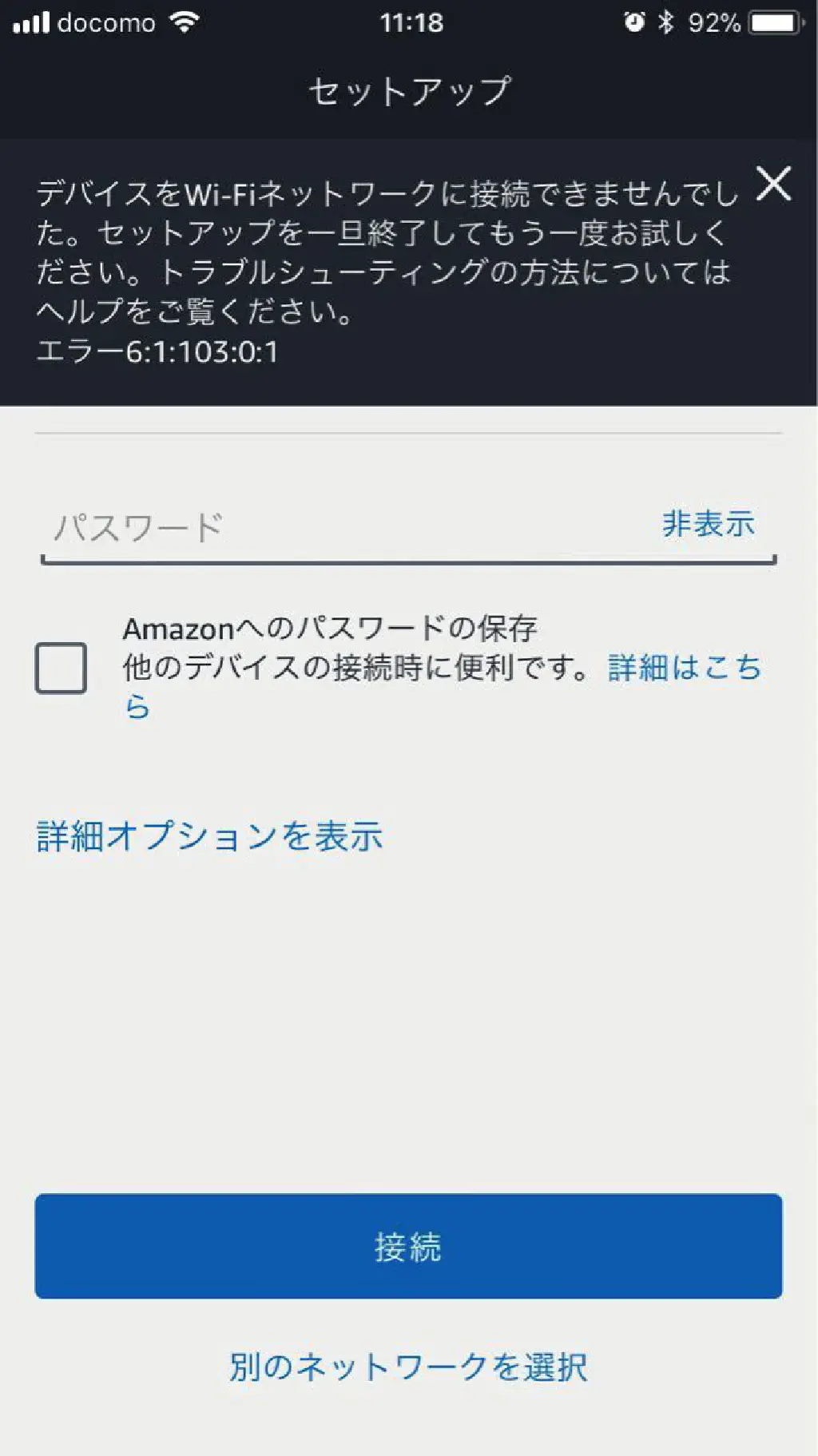
以下のようなエラーが表示された方、要チェックです。
- デバイスを登録中にエラーが発生しました
- デバイスをWi-Fiネットワークに接続できませんでした
- エラー1
- エラー12:1:107:22:1
- エラー6:1:103:0:1
上記のエラー1以外の場合は、以下の手順を試します。
- Amazon Alexaアプリを削除し、再度App Storeからインストール
- Amazon Alexaアプリからサインアウト(設定メニューから)
- Wi-Fiネットワーク接続時に「Amazonへのパスワードの保存」のチェックを外す
- Amazon Echoをリセット(マイクボタンと音量下げるボタンを長押し)し、セットアップを最初からやり直す
この手順を繰り返すことで、何度目かのチャレンジでWi-Fiネットワークに接続できることがあります。しかし、エラー1、このエラーが表示された場合には、おそらく何回試してみてもWi-Fiネットワークに接続することができません(厳密にはWi-Fiネットワークには接続でき、Amazonアカウントにも登録しているが、Amazon Echoがネットワーク接続できない状態。考察は後述します)。
原因は、Amazon.co.jpとAmazon.comのアカウント統合(記事執筆時点)
筆者自身、上記のエラー1の負のループに陥り、Amazon Echoのセットアップが完了しないという事態に見舞われ、徹夜しかけたのですが、Amazon Alexaアプリに普段使用しているAmazonアカウントとは異なるアカウントでサインインしたところ、すんなりセットアップを完了させることができました。そこで、原因(原因という言い方はおかしいかもしれません)を探っていったところ、完全に解明した訳ではないのですが、どうやら過去(正確な時期は不明)にAmazon.co.jpとAmazon.comでアカウントを統合している場合に上記のエラーが発生ている人が多いということがわかりました(アカウントの統合については後述)。アカウントを統合している場合に、Amazon Alexaサインイン時に、Amazon.co.jpではなくAmazon.comに接続されてしまい、正常にAmazon.co.jpにおけるAmazon Echoのセットアップが完了していないものと思われます(この問題、Kindleでも発生していました。その際は、Amazon.comとAmazon.co.jpのメールアドレスを違うものにする、Amazon.comとAmazon.co.jpのパスワードを違うものにする、ことでKindleサインイン時にどちらに接続するかが判別され解決できたのですが)。
Amazon.co.jpとAmazon.comのアカウントを統合している場合は、Amazon Alexaをセットアップする際に、Amazon.co.jpのアカウントではなくAmazon.comのアカウントでサインインした場合、セットアップを正常に完了することができたという報告もありますが、その場合Amazon Echo自体は使用することができるのですが、Amazon.co.jpの特典(Prime Musicなど)を受けることができません(Amazon.comとして紐づいてしまうため)。とはいえ、アカウントを統合しているからといって、Amazon.comのアカウントを解約しても意味がありません(むしろ、Amazon.comで購入したKindleなどのデジタルコンテンツを利用できなくなるデメリットしかありません)。また、Amazon.co.jpとAmazon.comのアカウントの統合を解除することもできません。という訳で、Amazon.co.jpのカスタマーセンターに連絡しているのですが、現在のところ良い解決策が見つかっていません(見つかった場合は追記します)。
なお、Amazon.comアカウントでAmazon Alexaアプリにサインインできないという場合には、
https://alexa.amazon.com/
ブラウザでこちらのURLを開きサインインしてみてください。
暫定対処は、Amazon.co.jpのアカウントを新規作成し、Amazon Primeを使用しているアカウントの家族アカウントとして追加すること
Amazon.co.jpとAmazon.comのアカウントを統合してしまっている場合は、記事執筆時点では以下の暫定対処を行うしかなさそうです。
- Amazon.co.jpのアカウントを新規作成する(もしくは、家族のAmazon.co.jpのアカウントを借りる)
- こちらでご紹介している記事の内容に従い、Amazon Primeの家族会員に上記のAmazon.co.jpのアカウントを追加する
- 新規作成したAmazon.co.jpでAmazon Alexaアプリにサインインする
難点としては、アカウントを統合してしまっているアカウントでAmazon Echoをセットアップできないため、本来なら使用したいアカウントに紐づく情報(注文履歴、注文状況の確認、支払方法などなど)をAmazon Echoから得ることができないということです(Amazon Echoとし使用することはできるのですが、何か不満)。また、Amazon Alexaは、家族会員を認識しないようで、新規作成したアカウント(もしくは家族のアカウントなど)を使用してAmazon Alexaにサインインしておく必要があります。統合したアカウントでサインインしてもセットアップしたデバイスは見えません。アカウントの管理の手間が増えるのでなんとかしていただきたいところです。
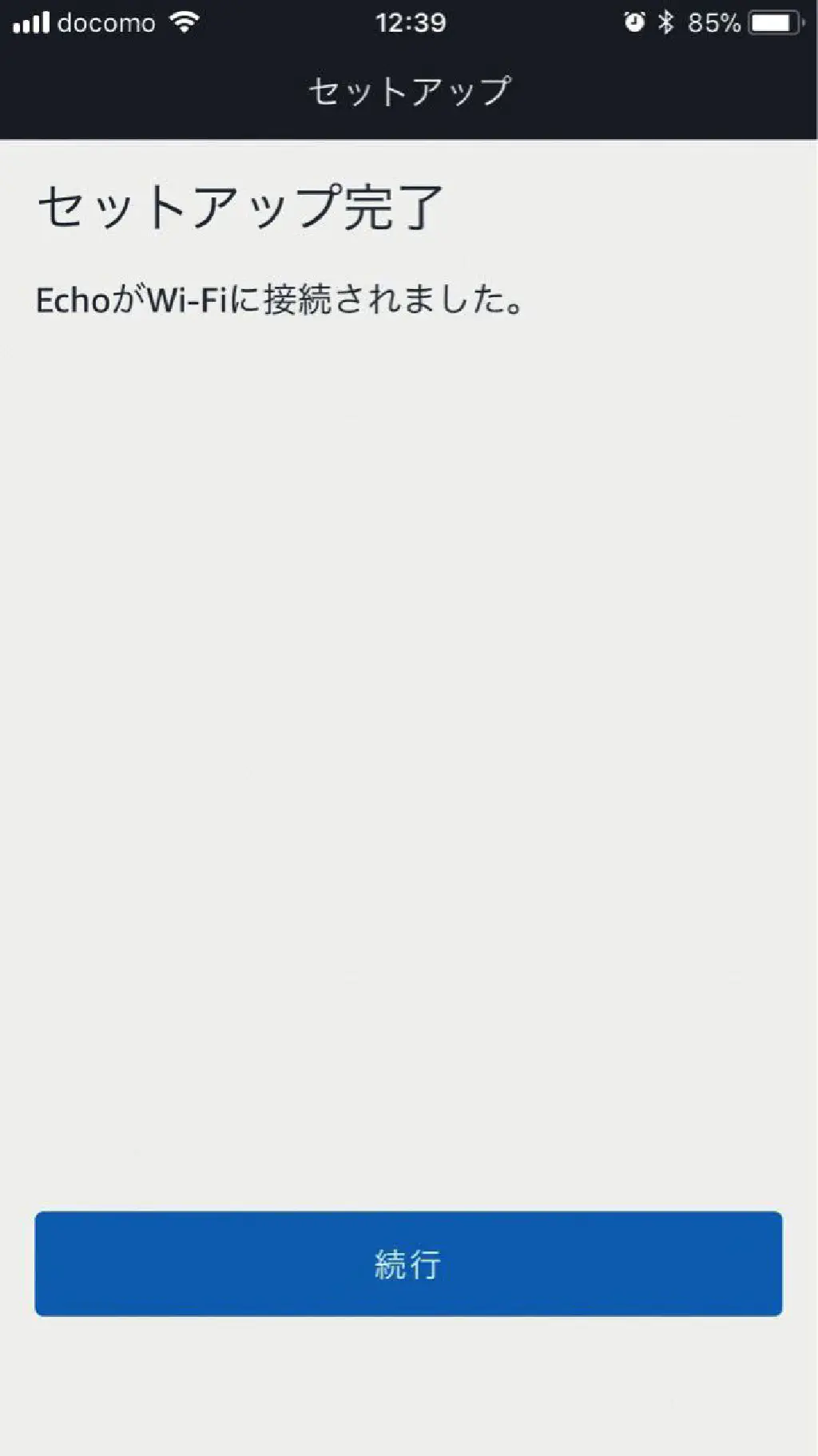
上記の画面が表示されたらセットアップ完了です!おめでとうございます!まさかこのような落とし穴があるとは思いませんでした。この画面に行き着くまでに一晩かかりました。時はすべてを解決してくれませんでした。
Amazon.co.jpとAmazon.comのアカウントの統合とは
さて、Amazonアカウントについて少し余談ですがお話ししておきます。Amazonはご存知の通り、全世界で展開していますが、各国においてAmazonアカウントは異なります。しかし、Amazon.co.jp(日本)で取り扱っていない商品をAmazon.com(米国)で購入したい(現在では主に洋書、洋楽、映画などのデジタルコンテンツだと思いますが)という場合には、Amazon.co.jpのアカウントは別にAmazon.comのアカウントを作る必要があります。ここで過去に問題(課題?)が発生しました。
それは、Kindleの登場です。Amazon.co.jpとAmazon.comのアカウントを統合している人は、Kindleを利用している人だと思います(多分)。というのも、iOS/Android/Mac/PC/Kindle Paperwhiteなどのデバイス(以降、Kindleデバイス)の残念な仕様として、Kindleデバイスはいずれか1つのAmazonアカウントとしか紐づけることができないというものがあります。KindleデバイスはいずれかのAmazonアカウントに紐づける必要があります。Amazonアカウントでサインインすれば自動的に紐づけられますが、他のAmazonアカウント紐づけたい場合は、すでに紐づけているAmazonアカウントの登録を解除する必要があります。
たとえば、Amazon.co.jpでは販売されていない洋書(Kindle版)をAmazon.comで購入した場合、Kindleデバイスで読むためにはAmazon.comのアカウントでサインインするしかありませんでした。しかし、日本人であればAmazon.co.jpで購入したKindle書籍を読むことの方が多いはず。Amazon.comの書籍を読むために、いったんAmazon.co.jpに紐づいたKindleデバイスの情報をいったん削除して、Amazon.comのアカウントでサインインしてAmazon.comに紐づけなければならない、そして読み終わったら逆のことを行う、これは面倒くさい仕様です。
そこで、解決策として登場したのが、Amazon.co.jpとAmazon.comのアカウントの統合です。両方のアカウントを統合することにより、Amazon.co.jpのアカウントとKindleデバイスを紐づけた場合においても、Amazon.comで購入した書籍を読むことができる、という訳です。また、当時は日本でKindleが登場する前に米国のKindleを使用していて、米国のAmazon.comで書籍を購入していたという人も多かったのだと思います。
アカウント統合でトラブル発生の事例
しかし、アカウント統合後にトラブルが発生した事例が後をたちませんでした(個人的に。現在はわかりません)。アカウント統合後に、新規に購入したKindleデバイスに、Amazon.co.jpアカウントでサインインしても、なぜかAmazon.comの書籍しか表示されない、もしくはAmazon.comで購入した書籍が表示されないといったトラブルです。
これは、KindleデバイスでAmazonアカウントを認識する際に、Amazon.co.jpのアカウントでサインインしたにもかかわらず、Amazon.comのアカウントとして認識されてしまい、KindleデバイスでAmazon.co.jpのコンテンツを読み込めないという事態が発生していたのです。Amazonのアカウントは複数にわかれているにもかかわらず、Kindleデバイスは全世界共通なのです。しかも、そのAmazonアカウントを統合しているにもかかわらず、Kindleの内部処理はアカウントがわかれているようなのです。対処策としては、
- Amazon.co.jpとAmazon.comで同一メールアドレスを使用している場合は、異なるメールアドレスを使用する(不便)
- Amazon.co.jpとAmazon.comで同一メールアドレスを使用したい場合は、アカウントのパスワードを異なるものにする(推称)
ことです。Amazon.co.jpとAmazon.comのアカウント情報(メールアドレス、パスワード)が異なれば、Kindleデバイスで認識する際に、一致する方に勝手に認識されるという、なんともアナログな感じのする対処法です。(現在は改善されている、という話を聞きますが、試すことができないのでわかりません…)。
Amazon Echoセットアップ時にはKindleの対処作が使えない
Kindleの事を思い出し、とっさにAmazon.co.jpとAmazon.comのアカウント情報を確認しました。メールアドレスは同一でしたが、パスワードは異なるものにしていました。また、アカウント統合に関するトラブルという事であれば、とAmazon.comのメールアドレスを変更してみましたが、事態は進展しませんでした。。
まとめ
Amazon.co.jpとAmazon.comのアカウントを統合している場合には注意が必要です。デバイスを登録中にエラーが発生しました(エラー1)の負のループに見舞われた場合のまとめとしては、
- Amazon.co.jpとAmazon.comのアカウント統合を実施している場合に発生する(ある期間より前の話。現在はすでに解決しているという話も聞くため、このようなトラブルが発生しないこともあるかもしれません。可能性の話ですが)
- Amazon.co.jpとAmazon.comのアカウント統合は解除できない(カスタマーサポートに連絡すれば、運が良ければ対処してもらえるかもしれない。むしろ運が悪くても対処してほしい)
- アカウント統合を解除したいからといって、Amazon.comのアカウントを削除しない(記事執筆時点では、削除しても解決しない上、KindleなどAmazon.comのデジタルコンテンツを利用できなくなる)
- Amazon.comのアカウントと統合していないアカウント(家族アカウント等)を使用してAmazon Echoをセットアップする
- Amazon Prime(メインのアカウント)に、家族アカウントとして新規アカウントを追加すればAmazon Primeの恩恵は受けられる
- Amazon.co.jpのデジタルコンテンツはあきらめて、Amazon.comアカウントでサインインしてセットアップする
- Amazon Alexaアプリで操作したい場合は、新規作成したアカウントでサインインする
- Amazon Echoでエラーが発生したら、とりあえずマイクボタンと音量下げるボタンを長押ししAmazon Echoを初期化する
- Amazon Alexaアプリからサインアウトできなくなった場合は、アプリを削除してインストールし直せば可能
しかありません。カスタマーサポートから連絡があり次第、状況を追記していきたいと思います。このトラブルがなければ素晴らしいデバイスだと個人的には思うのですが。。